来源:www.laomaotao.org 时间:2021-07-18 08:15
联想威6 14 2021笔记本是一款深受广大用户们喜爱的商务办公笔记本电脑,其采用了intel第十一代酷睿i5处理器以及集成显卡,能够让用户们有着不错的办公体验,那么联想威6 14 2021笔记本如何使用新毛桃u盘启动盘一键重装win8系统呢?今天为大家介绍联想威6 14 2021笔记本使用新毛桃u盘启动盘一键重装系统的操作方法。

准备工作:
1、下载新毛桃u盘启动盘制作工具
2、下载win8系统镜像并存入u盘启动盘中
u盘安装win8系统操作步骤:
1、把已经制作好的新毛桃u盘启动盘插入电脑usb接口,设置好开机启动项并按快捷键进入新毛桃主菜单界面,选择“【02】新毛桃win8pe高级版(新机器)”并回车,如图:
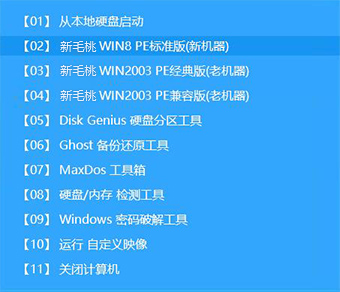
2、在新毛桃pe装机工具中,将win8系统镜像安装在c盘中并点击确定按钮,如图:
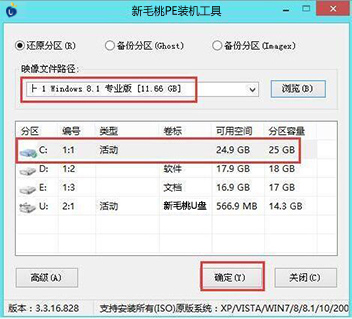
3、弹出程序将执行还原操作窗口,勾选“完成后重启”复选框,点击确定即可,如图:

4、接下来就是程序还原操作过程,还原结束后电脑会再次重启并执行程序安装过程。如图:

5、安装结束后便可正式进入win8系统桌面,尽情使用win8系统。如图:
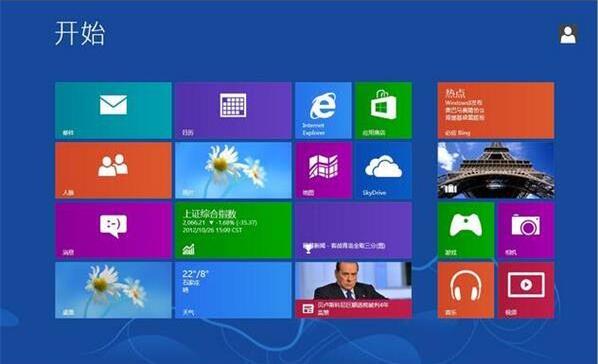
关于联想威6 14 2021笔记本使用新毛桃u盘启动盘一键重装win8系统的操作方法就为小伙伴们介绍到这边了,如果用户们感兴趣,可以根据上述方法步骤进行安装哦,希望本篇教程对大家有所帮助,更多精彩教程请关注新毛桃官方网站。
责任编辑:新毛桃:http://www.laomaotao.org